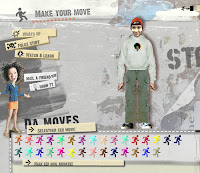Verhalen passend bij het kind
Ik vind het een prachtige manier om kinderen te stimuleren een verhaal te bedenken en zo hun woordenschat te vergroten. Wat ik jammer vind in de Story Cubes, is dat je de dobbelstenen niet kan aanpassen. Er zijn wel themadobbelstenen (bijv. rond sport), maar het maken van een verhaal kan een extra dimensie krijgen als je dat verhaal kan laten plaatsvinden in je eigen omgeving, als je er mensen in kan laten voorkomen die je kent en er dingen gebeuren die zich ook bij jou afspelen. Denk aan dobbelstenen met afbeeldingen van de school, de winkels in de buurt, van objecten die te vinden zijn in de klas of die de kinderen kort daarvoor hebben gezien bij een schoolreisje of misschien zelf hebben gemaakt in de crealessen. Of dobbelstenen met daarop herfstobjecten, sinterklaas- of paasfiguren, of - rondom de kinderboekenweek - bekende gebouwen of figuren uit de hele wereld.
Verhalen voor moderne vreemde talen
Je zou de cubes ook kunnen gebruiken voor de moderne vreemde talen. Dan zou het handig zijn als je cubes hebt met daarop afbeeldingen van woorden die de leerlingen moeten leren. Veel taalmethodes kennen thema's (in en rond het huis, in de stad, op school, enz.). Het zou goed zijn om leerlingen te stimuleren om dobbelstenen te hebben met die nieuw geleerde woorden en ze op basis daarvan verhalen te laten vertellen.
Verhaalopbouw
Daarnaast zou ik graag variatie in het spel aanbrengen. In Story Cubes krijg je allerlei gelijksoortige plaatjes: allemaal objecten of allemaal activiteiten enz. Om leerlingen te laten ervaren dat verhalen meestal op dezelfde manier zijn opgebouwd, zou ik graag verschillende dobbelstenen willen hebben voor de verschillende bouwstenen van een verhaal:
- start van het verhaal waarin je kennis maakt met de hoofdpersoon/hoofdpersonen, de plaats waar en de tijd waarin het verhaal zich afspeelt,
- de plot: het deel van het verhaal waarin de hoofdpersoon geconfronteerd wordt met een probleem dat hij moet overwinnen om zijn doel te kunnen bereiken: een strijd die hij moet strijden, een vijand die hij moet overwinnen enz.
- einde: de beschrijving wat er gebeurt nadat de problemen zijn opgelost en hoe het leven van de hoofdpersoon er dan uit ziet.
Tools
Rory's Story Cubes kent helaas geen mogelijkheden om zelf de dobbelstenen van het spel aan te passen. Dus wie het spel op deze manier wil gebruiken, zal zelf dobbelstenen moeten maken. Daarvoor heb ik een aantal tools gevonden:
- Dobbelstenen van karton. Wil je papieren dobbelstenen gebruiken, dan kan je gebruik maken van de dobbelstenenmaker van 'Tools for educators'. Met de dobbelstenenmaker kan je blanco dobbelstenen maken, waar je vervolgens je eigen plaatjes of teksten op kan tekenen of schrijven. Even uitknippen, plakken: klaar!
- Dobbelstenen op het digibord. De gratis te downloaden webbased tool Triptico biedt verschillende mogelijkheden om een eigen variant te maken van de story cubes. Daarbij maak je dan geen gebruik van dobbelstenen, maar je laat de computer op een andere manier willekeurig kiezen uit een aantal door jou gekozen afbeeldingen of teksten. Triptico biedt de volgende mogelijkheden:
- Image Spinner: een tol met 6 plaatjes waaruit de software er willekeurig een kiest. Je kan meer Image Spinners tegelijkertijd aanmaken. Op elke spinner kan je soortgelijke plaatjes zetten (zoals bij Rory's Story Cubes: alleen objecten), of per dobbelsteen verschillende soorten plaatjes die passen bij de verschillende fasen in de opbouw van een verhaal. Een nadeel van de Image Spinner is dat je de Spinners niet kan opslaan, waardoor je elke keer wanneer je aan de slag gaat, je tevoren de plaatjes stuk voor stuk in de Spinners moet zetten.
- Text Spinner: hetzelfde als de Image Spinner, maar dan met tekstlabels in plaats van met plaatjes. De tekstlabels die je per spinner hebt gemaakt, kan je opslaan in een bestand en een volgende keer met een paar klikken inladen.
- Random Task Generator. Dit tooltje is gemaakt om willekeurig taken toe te wijzen aan kinderen, maar kan ook gebruikt worden om verhalen te vertellen. In plaats van taken kan je basiselementen van verhalen benoemen, bijv. mogelijke hoofdpersonen, mogelijke vijanden, plaatsen waar het verhaal zich kan afspelen, tijden waarin het verhaal zich kan afspelen, activiteiten die de hoofdpersoon kan uitvoeren en problemen die zich voor kunnen doen. Vervolgens kan je maximaal 6 keer random een element kiezen. Wordt een element twee keer geselecteerd door de software, dan kan je dat element laten veranderen door een ander. Je kan er ook voor kiezen om net zo lang door te klikken tot je een vaste set van verhaalelementen hebt, bijv. twee personen, een plaats en een tijd van handeling, een activiteit en een probleem.
- Student selector. In plaats van namen van leerlingen, vul je deze met elementen van verhalen. Vervolgens laat je de computer willekeurig elementen selecteren.
- Dobbelstenen op de iPad of iPhone (die vervolgens via een digibord of beamer gepresenteerd kunnen worden). Op de iPhone of iPad kan je met de tool 'Photo Dice' dobbelstenen maken met daarop zelf gemaakte foto's of afbeeldingen die je op je iPhone/iPad hebt gezet. Handig van deze tool is dat je net zoveel dobbelstenen kan maken als je wilt en dat je per keer kan bepalen hoeveel en welke dobbelstenen je gebruikt. Om te voorkomen dat op een aantal kanten van de dobbelstenen een logo van de maker van de tool komt, moet je de app 'ad-free' maken. Dat kost 69 cent.
N.B. Zoals hieronder te zien is, is het spel Rory's Story Cubes ook als app verkrijgbaar voor de iPhone, maar die versie kent evenmin als de gewone versie de mogelijkheid om de plaatjes aan te passen.
Wie leerlingen verhalen wil laten vertellen, zou ik willen adviseren om (voor iets minder dan 10 euro) het spel Rory's Story Cubes aan te schaffen. Speel het spel eens, en ervaar hoe het de (groeps)creativiteit versterkt zodat er de meest geweldige verhalen ontstaan. Wil je daarna met de groep aan de slag, dan zou ik in overweging willen geven om eigen sets van dobbelstenen te maken: van papier of karton of - nog makkelijker - virtueel. Met de hierboven genoemde tools doe je dat in een handomdraai.
N.B. Goeie tip van Gallomane: Talking Dice zijn ook dobbelstenen met plaatjes, bedoeld voor het taalonderwijs. Zij hebben een groot aanbod van dobbelstenen rond bepaalde thema's. Ik heb even gekeken: ik vind ook hun ideeën voor lessen en games met de dobbelstenen de moeite waard.